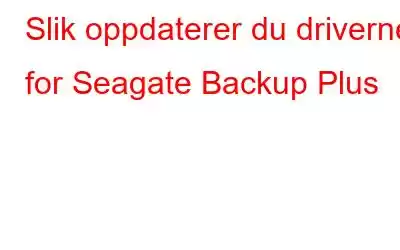I de fleste tilfeller er det en smart idé å oppdatere driverne på PC-en til den nyeste versjonen hvis du bruker en Seagate Backup Plus bærbar stasjon fordi den ikke bare kan holde den i god form, men også få frem den beste ytelsen. Den bærbare Seagate Backup Plus-stasjonen er en PnP-enhet (Plug and Play), og det er ingen spesiell driver for den, og Windows har PnP-funksjoner. Derfor kan PC-en din identifisere den bærbare Seagate Backup Plus-stasjonen uten behov for eksterne drivere. Du bør imidlertid fortsatt oppdatere driverne for eventuelle koblede enheter, inkludert USB 3.0 eXtensible Host Controller, som er en av de mest avgjørende.
Hvordan oppdaterer du driverne for Seagate Backup Plus
Metode 1: Oppdater driverne for Seagate Backup Plus manuelt
For å oppdatere driveren manuelt, må du først laste ned driverfilen fra produsentens nettsted og deretter installere den på datamaskin. I de fleste tilfeller kan du få USB 3.0 eXtensible Host Controller-driverfilen fra PC-produsentens offisielle nettsted. Hvis datamaskinens prosessor er fra Intel, bruk instruksjonene nedenfor for å få tak i USB 3.0 Extensible Host Controller-driveren.
Trinn 1: Besøk Intels nedlastingssenter ved å klikke her.
Trinn 2: Skriv USB i søkefeltet og velg Intel® USB 3.0 utvidbar vertskontrollerdriver.
Trinn 3: For å få tilgang til nedlastingssiden, klikk på koblingen som tilsvarer CPU-serien og operativsystemet.
Trinn 4: For å laste ned, gå til nedlastingskoblingen .
Trinn 5: Du må pakke ut zip-filen du lastet ned. For å installere driveren, høyreklikk Setup.exe og velg Kjør som administrator.
Trinn 6: Start datamaskinen på nytt.
Koble til Seagate Backup Plus bærbar stasjon til datamaskinens USB 3.0-port. Kopier en stor fil til den bærbare Seagate Backup Plus-platen og se hva som skjer. Normalt vil du legge merke til en økning i hastigheten for å få tilgang til og hente filene dine.
Metode 2: Oppdater driverne for Seagate Backup Plus ved å bruke Enhetsbehandling
Enhetsbehandling er et gratis verktøy verktøy levert av Microsoft til alle Windows-brukere som kan brukes til å oppdatere driverne dine. Slik gjør du det:
Trinn 1: For å starte Enhetsbehandling, trykk Windows-logotasten og R samtidig på tastaturet for å åpne Kjør dialog, skriv deretter devmgmt.msc og trykk Enter på tastaturet.
Trinn 2: Hvis du bruker Windows 10, utvid listen ved å dobbeltklikke Universal Serial Bus-kontroller, høyreklikk deretter Inter(R) USB 3.1 eXtensible Host Controller, og velg til slutt Oppdater driver.
Trinn 3: Når Windows informerer deg om at de beste driverne for enheten din allerede er installert, klikker du Lukk.
Trinn 4 >: Start datamaskinen på nytt.
Koble den bærbare Seagate Backup Plus-stasjonen til PC-ens USB 3.0-grensesnitt og forsøk å kopiere en stor fil til den. Hvis alt er i orden, vil du merke en merkbar hastighetsøkning.
Metode 3: Oppdater driverne for Seagate Backup Plus automatisk
Den siste metoden for å oppdatere alle driverne i systemet ditt er ved å bruke tredjeparts driveroppdateringsprogramvare. Advanced Driver Updater er en utmerket app for å skanne og oppdatere alle driverne dine raskt. Den oppdager og reparerer datamaskinens gamle, manglende og korrupte drivere umiddelbart. Prosedyren er som følger:
Trinn 1: Last ned og installer Advanced Driver Updater fra koblingen nedenfor.
Trinn 2: Åpne programmet fra snarveien på skrivebordet etter at det er installert.
Trinn 3: Velg Start skanning nå for å start skanneprosedyren.
Trinn 4: En liste over driverfeil vises på skjermen. Klikk på koblingen Oppdater driver ved siden av grafikkdriveren for å oppgradere den.
Det siste ordet om hvordan du oppdaterer driverne for Seagate Backup Plus
Alle metodene ovenfor for å oppdatere driverne fungerer effektivt og kan forbedre ytelsen til PC-en. Med Advanced Driver Updater reduseres imidlertid tiden og kreftene som brukes kraftig, noe som gjør det til den enkleste og raskeste metoden av alle. Når driverne dine er oppdatert kan du observere at PC-en din leverer optimal ytelse til enhver tid.
Følg oss på sosiale medier – . For spørsmål eller forslag, vennligst gi oss beskjed i kommentarfeltet nedenfor. Vi vil gjerne komme tilbake til deg med en løsning. Vi legger jevnlig ut tips og triks, sammen med svar på vanlige problemer knyttet til teknologi.
Må lese :
7 Best Driveroppdateringsprogramvare for Windows 10, 11, 8, 7
Les: 0